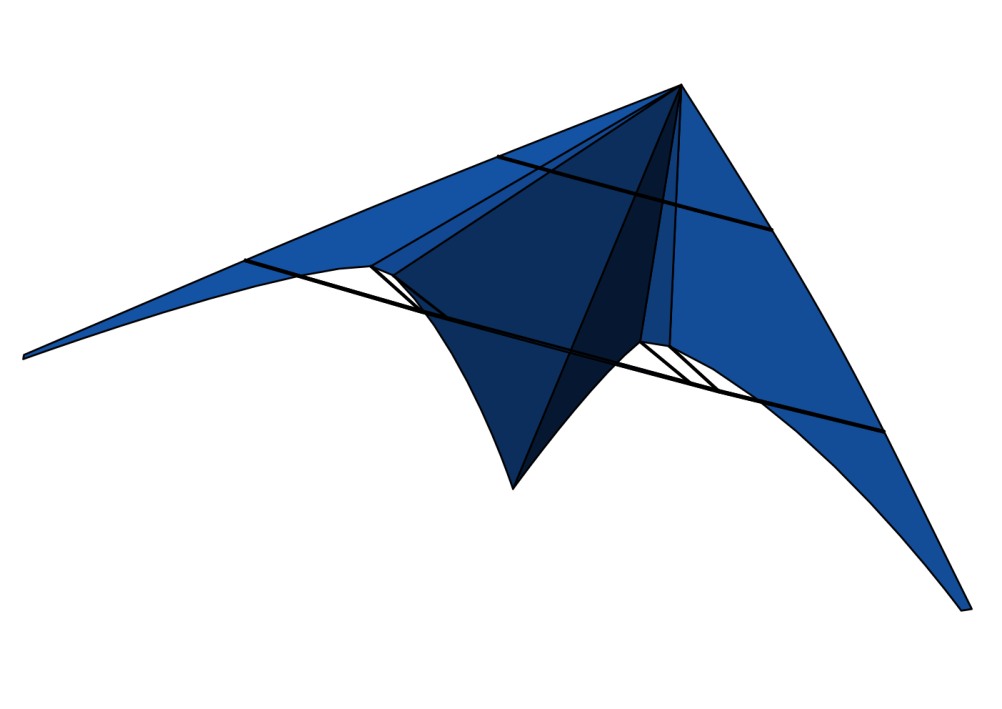3D Modell
Wenn die Inkscape-Erweiterung das Drachenmodell für die grafische Ausgabe im Inkscape-Dokument berechnet, dann werden zwei Dateien erzeugt, die das entsprechende 3D-Modell beinhalten. Eine der Dateien hat die Endung OBJ, sie enthält im Wesentlichen der Koordinaten des 3D-Objekts. Die andere Datei hat die Endung MTL, sie enthält Beschreibungen zu den Materialien des Objekts, in unseren Fall für das Segel und die Carbon-Stangen. In der MTL-Datei wiederum sind Verweise auf Bild-Dateien mit der Endung PNG enthalten. Diese Bilddateien enthalten dann eine Grafik des Segeldesigns. Wie diese Bilddateien erstellt werden soll nun im Folgenden beschrieben werde. Zunächst einmal ein Beispiel eines solchen 3D-Modells:
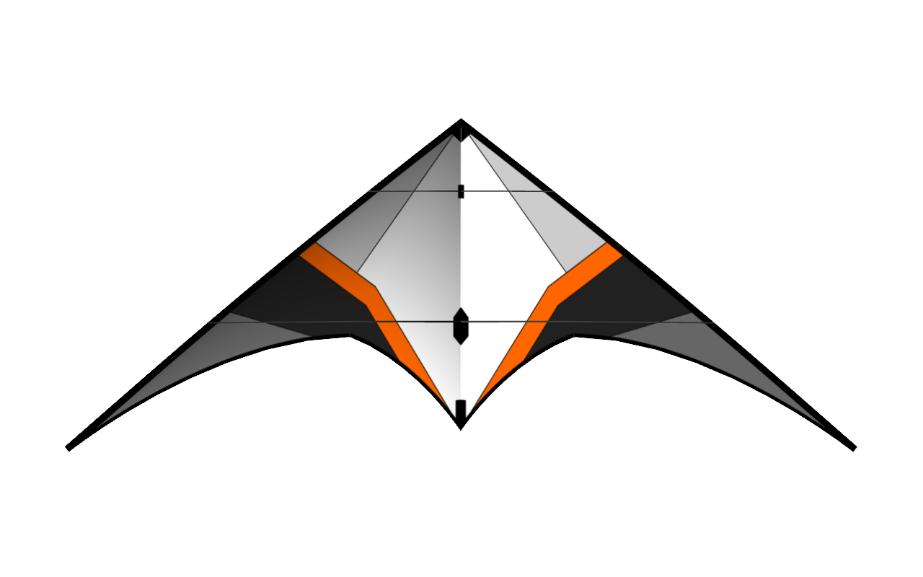
Das Modell Proof Of Concept war der erste Kite, der mit Hilfe dieses Generators entstand.
Neben der Vorschau auf ein im Entwurfsprozess befindliches Modell, kann man diese 3D-Modelle auch für andere Zwecke sehr gut verwenden. Nachfolgend ein Beispiel für den Ablauf eines Tricks:
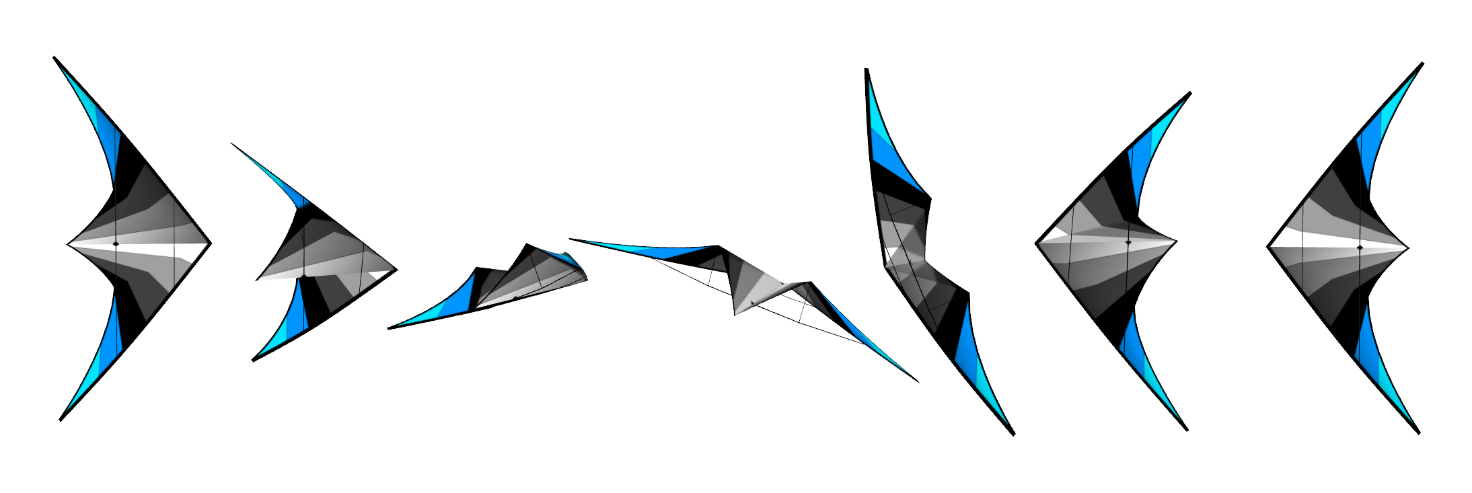
Segeltextur
Das 3D-Modell benötigt eine oder zwei Bilddateien, die die Textur einer Segelhälfte enthalten. Zwei Dateien sind erforderlich, wenn das Design der Segelhälften unterschiedlich ist. Hier wird nun gezeigt wie mit Hilfe des Generators eine Vorlage für die Textur erzeugt wird und wie diese dann in einem 3D-Modell verwendet wird. Zunächst wird im Inkscape-Dokument eine Ebene mit der Textur-Vorlage erzeugt:
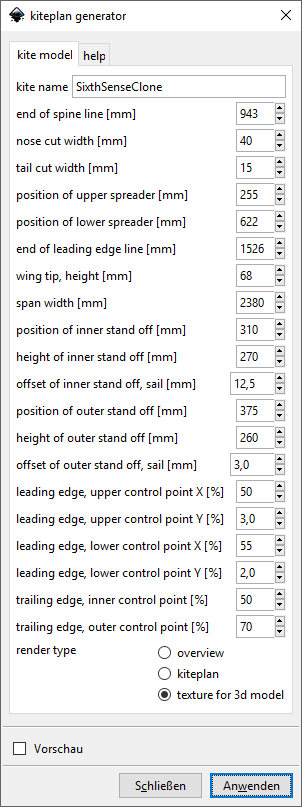
Als „render type“ wird „texture for 3D model“ ausgewählt und die Schaltfläche „Anwenden“ betätigt. Das Ergebnis ist eine Texturvorlage mit ein paar Markierungen:
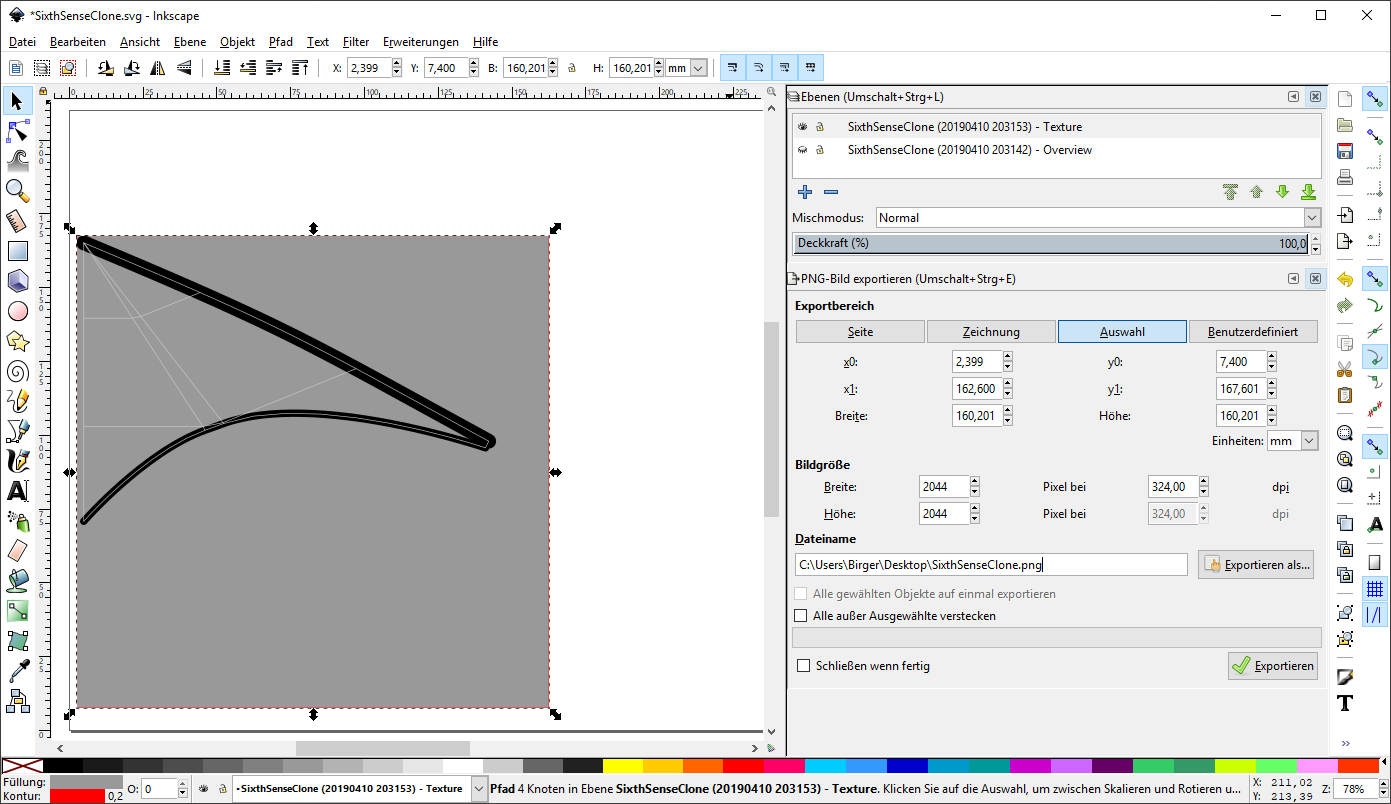
Nun wird das graue Quadrat mit dem roten Rahmen markiert und als PNG-Grafikdatei mit 2048x2048 Pixeln exportiert. Hierbei gibt man der Datei den Namen des Kite-Modells, der auch für die bereits vom Kite Generator angelegten OBJ- und MTL-Dateien verwendet wurde. Anschließend existieren drei Dateien: SixthSenseClone.obj, SixthSenseClone.mtl und SixthSenseClone.png. Das resultierende 3D-Modell sieht dann in einem 3D-Viewer wie folgt aus:
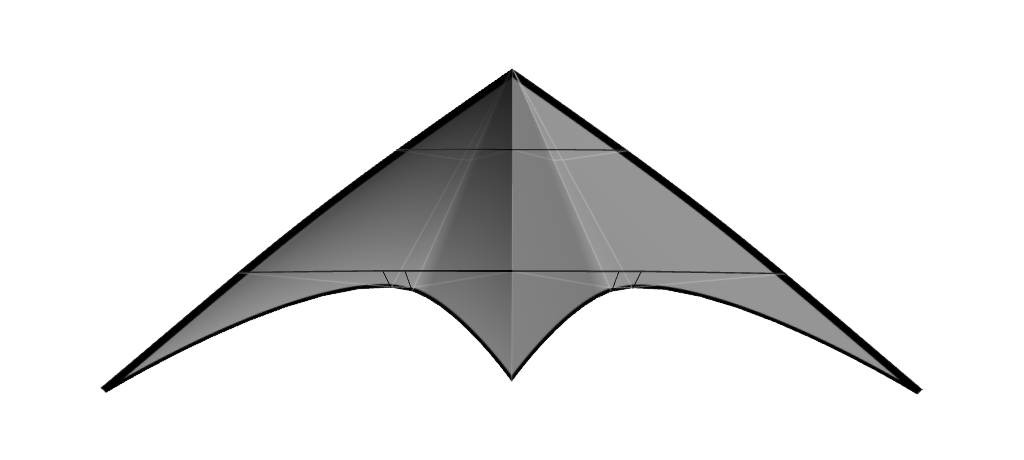
Im nächsten Schritt zeichnet man in Inkscape das Segeldesign unter Verwendung der generierten Vorlage. Das wird hier nicht im Detail beschrieben. Es erfordert allerdings ein wenig Übung mit Inkscape. Für das Beispiel des Sixth Sense Clones wurde nun das originale Design nachgezeichnet und wieder als PNG-Datei exportiert.
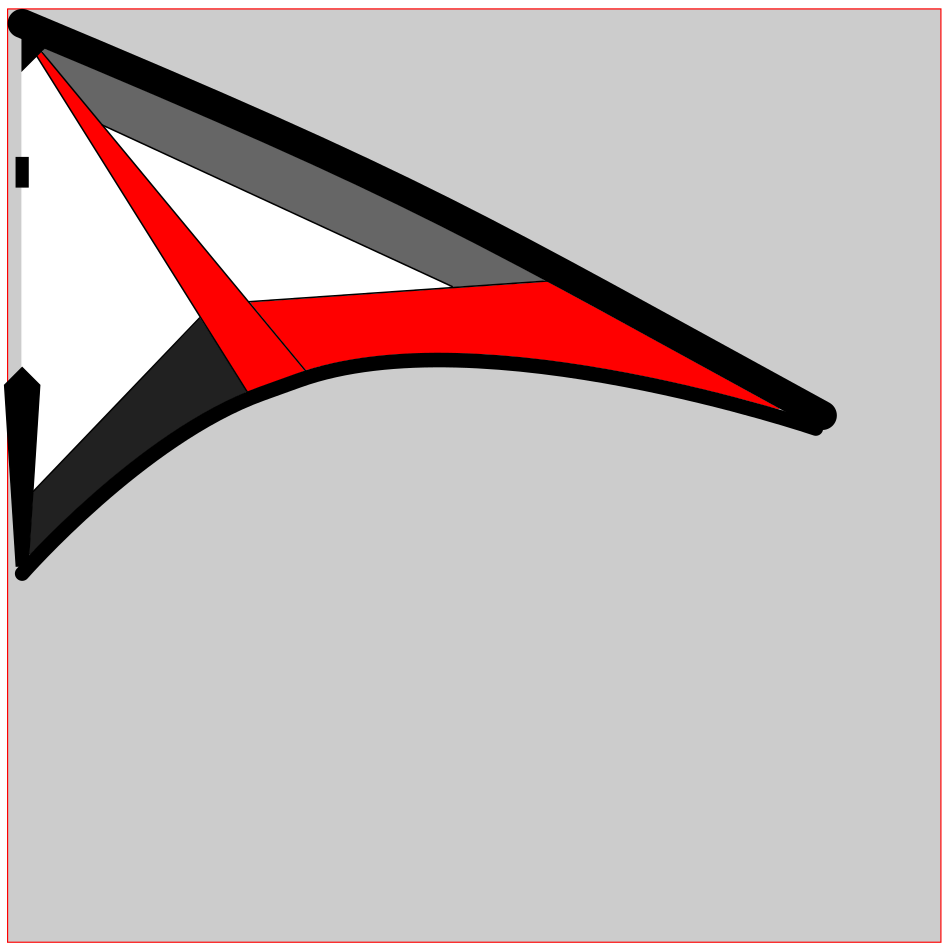
Schließlich erhält man ein 3D-Modell, dass dem realen Drachen optisch sehr nahekommt.
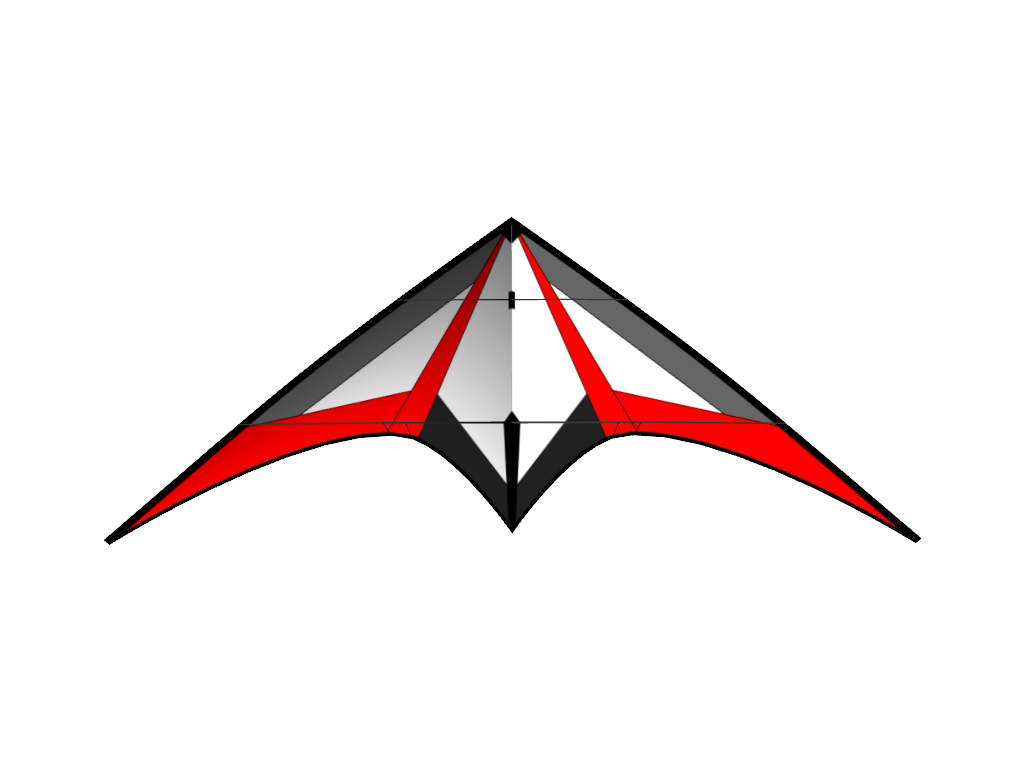
Viewer
Web-Viewer
Auf der Webseite https://3dviewer.net wird ein interaktiver Webviewer für 3D-Modelle zur Verfügung gestellt, mit dem wir unsere Modelle anzeigen lassen können. Dazu werden die drei (oder vier) Dateien des Modells geöffnet und anschließend dargestellt.
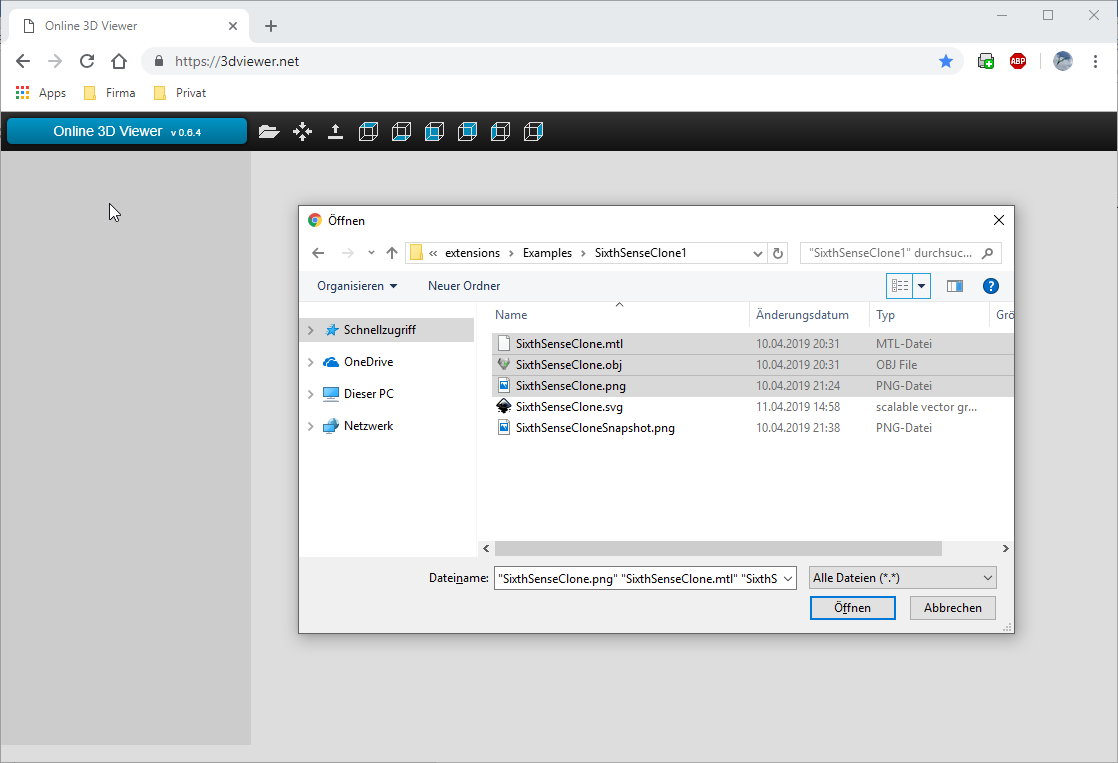
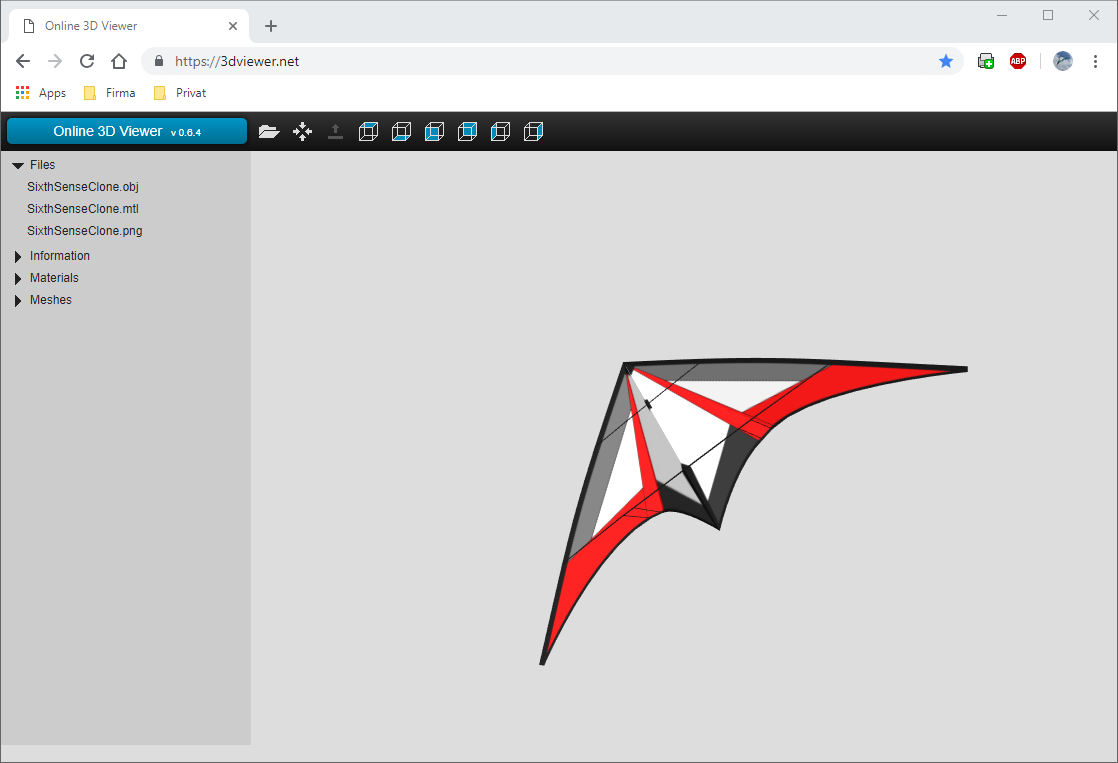
Viewer-Anwendungen
Am Beispiel das GLC-Players (http://www.glc-player.net) soll gezeigt werden wie das 3D-Modell eines Kites am PC genutzt werden kann. Das Programm GLC-Player ist relativ einfach in der Bedienung und bietet uns ein paar nützliche Funktionen: Screenshots mit beliebigen Hintergrundbildern oder mit einem transparenten Hintergrund. Eine einfache Beleuchtung und natürlich das interaktive Drehen des Modells im Raum. Ist auf dem PC die Dateiendung „obj“ mit diesem Programm verknüpft, dann lädt ein Doppelklick auf eine solche Datei diese inklusive der verknüpften Texturen, sofern diese im gleichen Verzeichnis abgelegt sind.
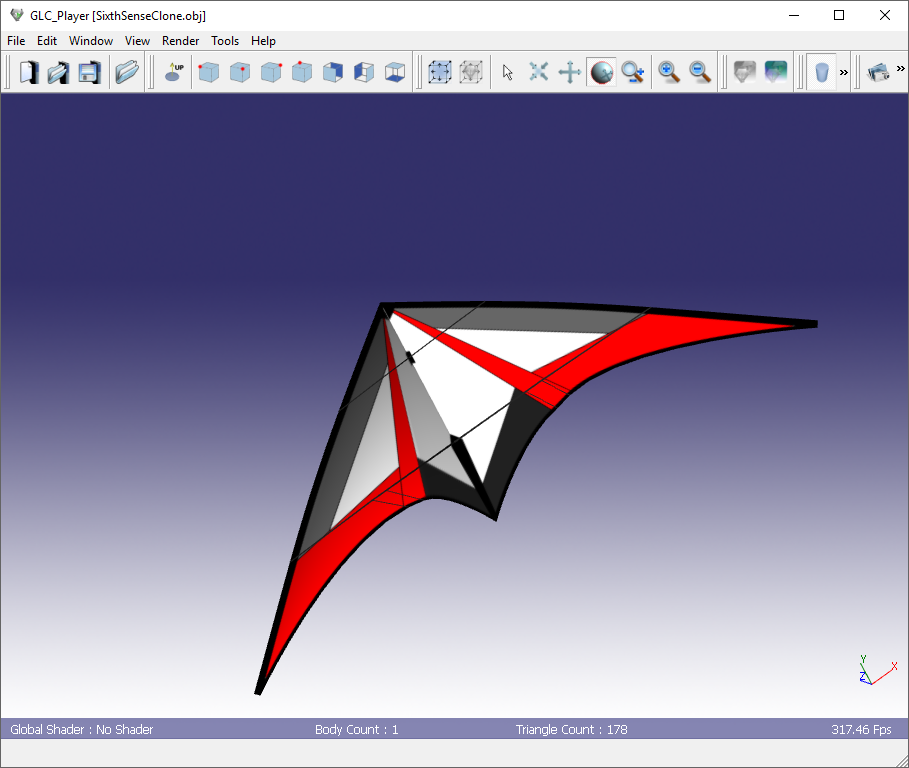
Export der Ansicht als Bild, hier mit einem transparenten Hintergrund:
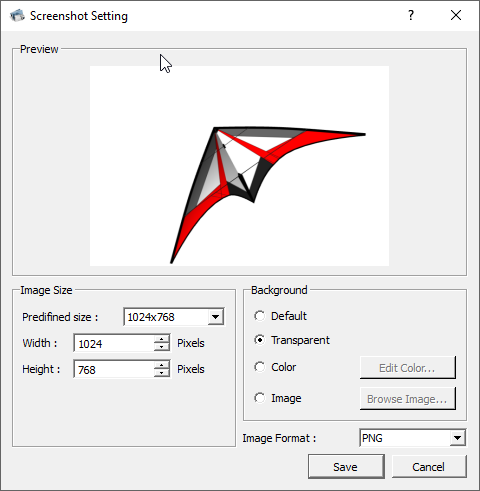
Inkscape
Etwas weniger Interaktion bietet die Inkscape-Erweiterung „3D-Polyeder“, die im Menü „Erweiterungen – Rendern – 3D-Polyeder“ zu finden ist. Hiermit kann eine Darstellung des Drachen-Modells (nur die obj-Datei) in eine Zeichnung eingefügt werden, bei der die Flächen des Modells mit nur einem Farbton eingefärbt werden können.
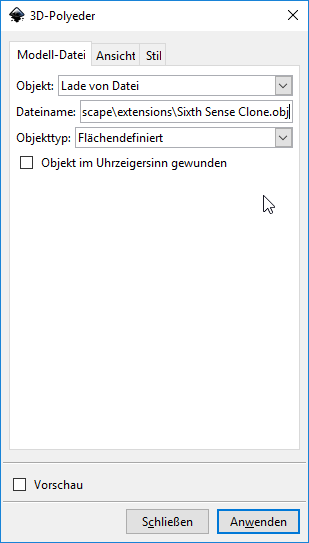
Die Ausgabe im Inkscape-Dokument: